Как управлять джойстиком на телевизоре haier
Обновлено: 16.05.2024
Итак, Android TV. Эта система с нами с 2014 года. И наверное большинство думает: да там ничего не меняется, обычная оболочка для сериальчиков. Оказывается, что ничего подобного. Android TV сильно прокачался, но кроме этого он - настоящая операционка.
Мир не стоит на месте. С 2014 года мобильные процессоры стали мощными, Android быстрым, а мы с вами подсели на сериальчики и стриминговые сервисы. А пока всё это происходило Android TV собственно и стал пушкой!
Сегодня посмотрим, что представляет из себя Android TV в 2020 году и есть ли смысл брать Smart TV на Android сейчас. А заодно разыграем один такой - телик от Haier на 65 дюймов. Так что смотрите до конца!
Телевизор
В качестве тестового девайса у нас телевизор от компании Haier, модель U6900UG с диагональю 65 дюймов. Это не очень дорогой телек, но при этом в нём есть:
- Быстрый Wi-Fi 5 Ghz
- Встроенный Chromecast
- Настоящая 4K-матрица с Direct LED подсветка
- Есть апскейл контента до 4K-разрешения
- Поддержка HDR10
- Сертификация Google и Netflix.
Короче, есть полный набор, который является базовым для Smart TV 2020 года.
Интерфейс
Главное, что нужно понимать про Android TV - это самая технологичная OS для теликов. Это не просто оболочка для запуска видео, это настоящая операционная система.
Но перейдём к Android TV. Для тех, кто не знает, эта операционка появилась в 2014 году. Тогда она базировалась на Android 5.0 Lollipop. Кстати, у нас на канале репортаж с презентации этой ОС на Google I/O, посмотрите на молодых Валеру и Боряна.
Поначалу, интерфейс был немного запутанным и система подтормаживала. Но в 2017 году - с выходом Android O - поправили интерфейс. А в Android 9 - прокачали производительность.
Одно из последних обновлений серьёзно переработало основной экран. Теперь упор на контент прямо на рабочем столе.
По сути, это один большой Netflix: приложение, контент, приложение, контент. Класс! Бывают еще видео превью.
Хотя в операционке всё ещё есть и странные вещи. Например, интерфейс системы отображается не в 4К, хотя матрица позволяет. Но с видео в 4К все ок.
В этом телике установлен как раз Android TV 9 версии. То есть быстрый и красивый. Есть еще Android 10, но там появилось только пара незаметных фич, поэтому не важно. А также будет обновление до 10-ки, как только система релизнется, пока был только анонс.
На этом телевизоре система работает без лагов и зависаний. Тут установлен четырёхядерный процессор Мediatek с ядрами Cortex A55 на 1.4 Ггц, 8 Гб встроенной памяти, доступно только 5 ГБ, и 1.5 Гб оперативки. Для телевизора - этого за глаза.
Но мы то с вами понимаем, что главная фича Android TV - это приложения. Тут вообще у системы нет конкурентов, и сейчас объясню почему.
Android
Вы когда-нибудь задумывались как Android умудряется работать на умных часах, автомобилях, телевизорах и вообще на всём подряд? Даже на девайсах без экранов, типа умных колонок работает тот же Android.
Это интересный момент. Система Android - это адаптивная платформа, в зависимости от того на чём она запущена, она может предоставлять уникальные ресурсы для различных конфигураций устройств.
Поэтому одно и то же приложение может спокойно работать и на телефоне, и на ТВ. Очень часто, всё, что нужно сделать это создать несколько XML-макетов интерфейса под разные размеры экрана и готово!
Понимаете к чему я клоню?
На момент запуска Android TV в 2014 году под эту систему было написано 25 приложений. Сейчас их больше 5 тысяч, это очень много.
- Есть все онлайн-кинотеатры: Кинопоиск HD, ОККО, IVI, Amediateka, NETFLIX и другие.
- Масса приложений IPTV, в том числе и бесплатных.
- Всевозможные плееры, включая VLC и MX Player.
- Можно скачать почти любой VPN.
- Есть файловые менеджеры.
- И даже есть масса адаптированных игр, RealRecing 3, к примеру. К приложениям перейдем позже. Или вот Марио про неонового кота.
Но фишка в том, что Android TV спокойно запускает почти любое приложение, сделанное под обычный Android. Хотя попадаются те, в которых ничего не сделаешь без управления тачем.
Можно просто накатить любой APK, например с альтернативным маркетом приложений, и погнали!
Что например? Эмуляторы любых ретро консолей. Я детстве играл в Dendy. Поэтому Mario и Танчики - это One Love. Но есть еще PS1, Sega и тд.
Торрент-клиенты с онлайн проигрыванием видео. То есть эта штука даже не качает видео с торрентов. Она стримит. Правда, хорошо работает только на файлах до 2-3 гигов. Я не одобряю пиратские сервисы и все что можно покупаю в легальных. Но бывает что-то редкое не найдешь - так что полезно.
Такая ситуация породила огромное комьюнити людей, которые превращают свои телики в ультимативные медиа-комбайны.
На всем известном форуме просто тонны подборок различных приложений, инструкция и хаков. А тут можно найти подборку игр , работающих с геймпадом.
Но я решил пойти дальше. И попробовать игровой стриминг. Сперва установил VPN и поставил приложение Google Stadia. И знаете что? Оно не заработало. Что логично, оно как раз адаптировано только для работы на смартфонах. Но после этого я отключил VPN и поставил GeForce Now. Он заработал.
Правда, стабильности вайфая в кабинете мне не хватило, чтобы насладиться игрой. Но Metro Exodus у меня запустилась. И будь интернет получше было бы играбельно.
Собственно, вторая крутая вещь Android TV. Как в любой нормальной операционке тут все нормально с драйверами. Поэтому к телику можно подключить, например, геймпад и не только играть в игры. Но и управлять всем интерфейсом, как игровой консолью, что удобно. Также можно подключить беспроводные наушники и все остальное.
Ну и самое безумное! Помните, в Android на смартфоне можно потыкать на номер сборки, и откроются настройки разработчика. Тут можно сделать то же самое! Зачем - спросите вы? Ну как. Например, можно вдвое ускорить анимации или ограничить количество приложений в фоне, чтобы телик работал быстрее.
Ассистент
Еще в Android TV по умолчанию встроен Chromecast и, конечно, есть Ассистент.
В пульт встроен микрофон, поэтому можно спокойно спрашивать какия погода, открывать любые приложение и прочее.
Кроме того в 2020 году Google обещает добавить полноценное управление умным домом через Ассистента: будет вообще красота. А если у вас есть дома другая техника Haier, то ей можно управлять через фирменное приложение Haier Smart Home.
В общем, по сравнению с другими системами Smart TV - Android TV на текущий момент самый умный и гибкий. Поэтому, если вы наигрались с телефонами или просто решили создать свой идеальный медиа-центр, приглядитесь к Android TV.
Девайс
Теперь про сам телевизор. Во время тестирования телевизор Haier LE65U6900UG показал себя отлично.
В во время игровых сессий порадовало время отклика. 8 мс - это хороший показатель. Но главное Input lag составляет всего 10 мс и это уже очень хорошо для консольного гейминга. Телевизор поддерживает Bluetooth 5.0, что, кстати, тоже классно для контроллеров.
Также я отмети хороший звук из встроенных динамиков с технологией объёмного звучания Simulated Surround Sound.
Телевизор выглядит дорого - очень солидный металлический корпус.
Картинка тоже приятная: IPS-матрица, контрастная, яркая и отзывчивая. Частота обновления 60 Гц, но при такой цене 120 ГЦ не найти. Также отмечу хорошую подсветку. И вообще за свою цену очень достойная модель.
Порадовали маленькие детали. На пульте: кнопки подписаны шрифтом Брайля для слабовидящих.
И вообще, эту модель можно назвать идеальным соотношением цены и начинки, ведь тут качественно представлены все фишки современного Android TV и не только.
Леонид, добрый день! Попробуйте выполнить следующие действия:
- обновить телевизор до последней версии (если это необходимо);
- подключить и ТВ и смартфон к единой сети Wi-Fi,
- скачать приложение "Google Home" на смартфон;
- начать трансляцию.
- наклейки с задней крышки телевизора с серийным номером и моделью;
- модель ОС на смартфоне;
- скриншот ошибки на смартфоне;
- скриншот ошибки на телевизоре.
Мистер, здравствуйте! Если кнопки на вашем пульте нет, чтобы воспользоваться данной функцией, вы можете установить приложение Android TV Remote Control на смартфон, скачав его из Play Маркет (android OS), или приложение Android TV, скачав его из App Store (iOS).

Юра, добрый день! Для настройки необходимо нажать на пульте кнопку "Source", после чего выбрать необходимый источник:
"ATV" для простой антенны (комнатной либо подъездной)
Cable - если предоставляется провайдером связи т.д.
После этого необходимо выбрать "канал" - "каналы" - "сканирование каналов".
Если подключена приставка через HDMI, то настройка каналов производится провайдером.


Доброй вечер.Купил новый телевизор, через 3 дня перестал работать пульт ДУ, к пульт не подвергался мех.воздействиям ,пульт Haier HTR-U27E. Подскажите в чем может быть проблема?




Дина, хороший магазин)

Не могу найти информацию по подключению телевизора к интернету через LAN, чтобы пользоваться не через вай фай, а напрямую провод подключить. Подскажите, пожалуйста, как настолить




Олег, не, с интернетом в целом всё ок, но почему то с теликом не дружит, вот испросил, может чё настроить надо


Здрауствуйте. Приобрел тв 32" (81 см) Телевизор LED Haier 32 Smart TV DX.
Передайте пожалуйста инфу и пожелания по обновлению прошивки вашим программистам ..
Что доработать
1) в шкалу уровня звука добавить числа, показывающие уровень звука не только линией, но и цыфрами. Так очень удобнее.
2) в настройках тв сделайте возможность отключения звукового сопровождения нажатия клавиш на пульте (звук перехода по пунктам меню) .
Сделать меню. Громко, тихо, выкл. Каждому на выбор свой вариант..
3) в телегиде тв увеличьте шрифт. Тв программу невозможно читать. ОЧЕНЬ МЕЛКО. Крупнее в 6 раз.
4) при переключении каналов в верхней строке информации о канале тоже увеличьте шрифт названия канала и текущее название программы передач. Ну очень мелко. Диаганаль 32 на расстоянии 2 метра надо быть орлом, чтоб всё прочитать.
5) возможность в настройках заменить на пульте действия кнопок нетфликс и ютюб на запуск др приложеня из любых установленных. К примеру.. Нажимая на кнопку нетфликс, запускается эфирное тв. Это будут клавиши быстрого доступа.

В закладки

Многие производители техники и электроники все чаще оснащают устройства умной начинкой. Это позволяет управлять девайсами при помощи приложений и даже голосовых ассистентов.
Первое время возможность управлять телевизором, аудиосистемой или кондиционером со смартфона кажется крутой и инновационной. Позже понимаешь, что работает все не так гладко, как хотелось бы.
Приложения часто зависают или имеют недочеты, нужно всегда держать под рукой смартфон, а голосовые ассистенты все еще тяжело справляются с управлением техникой в доме.

Попробуйте каждый раз для регулировки громкости, переключения каналов или перемотки видео запускать Сири, Алису или снимать блокировку со смартфона.
На стороне пультов ДУ удобство, эргономика и возможность не глядя на кнопки совершить большинство действий.
В итоге мы возвращаемся к старому, но привычному набору из нескольких пультов дистанционного управления. Проще всего в данной ситуации обзавестись одним универсальным пультом для всей техники в доме.
Какие бывают пульты

Можно выделить три основных типа пультов ДУ: инфракрасные, радио и Bluetooth.
Немного позже в подобных пультах появилась обратная связь, чтобы пользователь мог видеть текущие параметры работы устройства. Многие модели кондиционеров оснащены ИК-пультами с обратной связью, что позволяет выводить на экран текущий режим работы и установленную температуру.
Bluetooth-пульты появились по мере эволюции данного стандарта. Технология научилась передавать сигнал с большей скоростью и на большее расстояние. Модули стали потреблять минимум энергии, а повторное подключение не требует действий со стороны пользователя и занимает пару секунд.

Остальные виды пультов управления принято объединять в категорию радиопультов. Они передают сигнал от передатчика к приемнику на определенной частоте.
Чаще всего такие пульты имеют максимальный радиус действия, но нуждаются в специальном приемнике, который выполнен в форме миниатюрной USB-флешки.
К бесспорному преимуществу таких решений является простота. Все работает прямо из коробки, подключил приемник и пульт сразу готов к работе без необходимости сопряжения или настройки.
Многие современные универсальные пульты сочетают в себе несколько технологий для удобной связи с разными гаджетами.
Какими фишками должен обладать современный пульт

Лучше всего выбрать пульт ДУ, который сочетает в себе пару распространенных технологий. Это может быть сочетание Bluetooth + ИК или радиопульт + ИК.
При этом инфракрасный модуль умеет обучаться командам, чтобы заменить другие пульты в доме. На таких моделях можно переназначить 5-10 кнопок для дублирования функций со стандартных пультов.
Некоторые модели оснащаются встроенным микрофоном. Так получится использовать голосовой ввод на некоторых телевизорах или приставках. Проще всего заставить это работать на AndroidTV, немного повозиться придется для подключения фишки к TV-боксам от Xiaomi.

Не забывайте про фишку под названием Air Mouse. Сейчас такую опцию поддерживает большинство ТВ-приставок и умных телевизоров.
С ее помощью можно перемещать курсор на экране меняя расположение пульта в пространстве. Изначально такое управление очень напрягает и кажется довольно резким, но через пару дней привыкаешь и перемещать курсор плавными движениями становится проще, чем бесконечно листать меню стрелочками.

Последняя немаловажная опция для пульта – наличие qwerty-клавиатуры. С ней получится быстро искать нужные данные на ТВ или приставке, вводить команды или пользоваться браузером.
Держать для этого полноразмерную беспроводную клавиатуру нецелесообразно, лучше иметь возможность иногда ввести текст с пульта.
Я часто использую пульт в паре с одноплатником Raspberry Pi. С установленной оболочкой KODI устройство превращается в мультимедийный всеядный комбайн с IPTV.
Какой пульт выбрал я и для чего

Остановил свой выбор на комбинированном радио/ИК пульте MX3. Решение самое универсальное и удобное в использовании.
Пульт работает на радио частоте и связывается с небольшим USB-приемником. Это не так удобно, как в случае с Bluetooth, не работает с большинством устройств из коробки.
Так приемник подключается к macOS, Windows, Linux и даже Raspbian (операционная система для Raspberry Pi) без необходимости устанавливать драйвера или дополнительные программы. Можно управлять как курсором мыши, так и вводить команды с клавиатуры.

На обратной стороне MX3 есть вполне пригодная для использования QWERTY-клавиатура. Нанесены русские буквы, которые переключаются через кнопку Alt. На Smart-TV работает нормально, а вот для ТВ-приставок на Android потребуется устанавливать стороне приложения с поддержкой русского языка.
Пульту умеет блокировать кнопки, которые находятся на нижней грани. Во время работы с управляющими кнопками заблокирована клавиатура и наоборот.
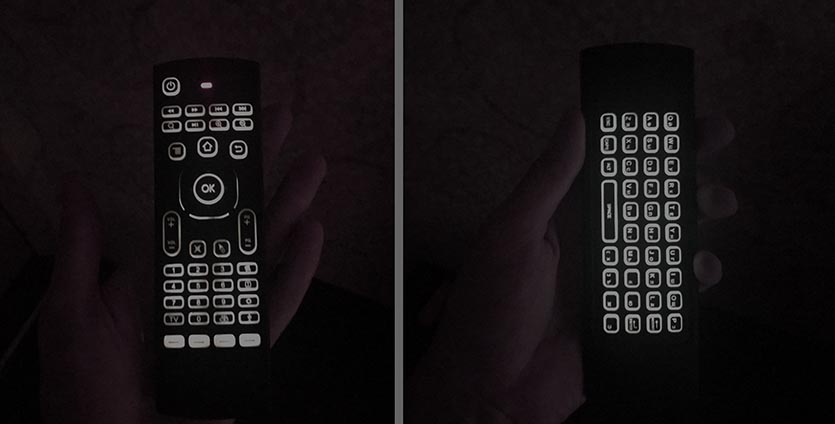
Подсветка включается при нажатии кнопок и тухнет через 3 секунды
Есть подсветка. Работает несколько секунд после нажатия либо вовсе отключается специальной клавишей.
На пульте MX3 предусмотрено 5 программируемых кнопок. Порядок действий для этого следующий:

1. Размещаем оригинальный и программируемый пульты друг напротив друга, совмещая их ИК передатчики.
2. Зажимаем клавишу ТВ для входа в режим программирования (начнет мигать красный диод).
3. Нажимаем программируемую кнопку на оригинальном пульте.
4. Выбираем одну из доступных кнопок на умному пульте (можно программировать главную кнопку выключения и четыре цветных клавиши снизу).
5. Подтверждаем сохранение настроек повторным нажатием на кнопку ТВ.
С одной стороны кажется, что пяти клавиш недостаточно, но в большинстве случаев этого хватит.
На главную кнопку включения привязал включение телевизора, одну из цветных выделил для переключения входов на ТВ. Оставшиеся три запрограммировал на включение/отключение кондиционера, увеличение и уменьшение температурного режима.
Так в большинстве случаев можно обойтись универсальным пультом, чтобы управлять охлаждением, включать телевизор и управлять ТВ-приставкой. Именно к ней подключен радиоприемник.
Брать или нет

Как бы быстро не развивались технологии, а гаджеты не обзаводились фирменными приложениями или веб-интерфейсами, в большинстве случаев удобнее управлять устройствами в доме при помощи пульта ДУ.
Именно поэтому до сих пор популярны пульты управления. Осталось лишь заменить три-четыре оригинальных пульта на один удобный универсальный.
Вот самые достойные варианты с AliExpress:
▪️ Voice Control Fly Air Mouse – от 650 руб. Простой пульт с минимумом кнопок, но с поддержкой Air Mouse и голосовым вводом.
▪️ T6 Plus Voice Remote Control – от 936 руб. Пульт с QWERTY-клавиатурой, трекпадом и подсветкой. Есть версия с микрофоном.
▪️ W1 Fly Air Mouse – от 840 руб. Радиопульт с клавиатурой и поддержкой Air Mouse.
▪️ MX3 Air Mouse Smart Voice Remote – от 555 руб. Одна из самых популярных моделей с воздушной мышью, подсветкой и буво-символьной клавиатурой.
Такой пульт точно пригодится в каждом доме.

В закладки
В разделе TV вы можете установить значение парамет-
ров СТРАНА, настроить КАНАЛЫ, параметры АУДИО-
КАНАЛА.
Скан. обновлений
Поиск по 1 ч-те
Р. поиск ан. к-в
Пропуск канала
Сорт. каналов
Изменить канал
Декодер
Т. настр. ан. к-в

Управление телевизором (экранное меню)
Управление телевизором (экранное меню)
• СТРАНА: функция выбора страны, в которой вы находи-
тесь, или страны чьи телевизионные каналы вы хотите
принимать, если живете на границе с ней.
АУДИОКАНАЛ (только для ATV): выберите режимы
СТЕРЕО, ДВОЙНОЙ 1, ДВОЙНОЙ 2, МОНО для кана-
ла ATV.
• КАНАЛЫ: войдите в данное подменю каналов и выбере-
те режим настройки каналов: СКАНИРОВАНИЕ КАНА-
ЛОВ, СКАНИРОВАНИЕ ОБНОВЛЕНИЙ, ПОИСК ПО 1
ЧАСТОТЕ, РУЧНОЙ ПОИСК АНАЛОГОВЫХ КАНАЛОВ,
ПРОПУСК КАНАЛА, СОРТИРОВКА КАНАЛОВ, ИЗМЕ-
НИТЬ КАНАЛ, ДЕКОДЕР и ТОЧНАЯ НАСТРОЙКА АНА-
ЛОГОВЫХ КАНАЛОВ.
• СКАНИРОВАНИЕ КАНАЛОВ: автоматическая настройка
каналов телевидения. Такую настройку стоит проводить
периодически для того чтобы все новые каналы были до-
бавлены в настройки.
Статус: Скан.
Аналоговые каналы: 0
Цифровые каналы: 0

Управление телевизором (экранное меню)
Управление телевизором (экранное меню)
• СКАНИРОВАНИЕ ОБНОВЛЕНИЙ: автоматический по-
иск новых каналов, которых нет в списке уже настроен-
ных каналов.
• ПОИСК ПО 1 ЧАСТОТЕ: данный режим используется
для сканирования цифровых каналов. (каналов РЧ).
• РУЧНОЙ ПОИСК АНАЛОГОВЫХ КАНАЛОВ: телевизор
может быть настроен вручную. Используйте кнопки в
подменю СКАН. ВВЕРХ и СКАН. ВНИЗ, для измене-
ния частотного диапазона выбираемого канала
Поиск одного РЧ-канала. (только
для цифровых каналов)
Уровень сигнала
Качество сигнала
Нач. частота (МГц)
Скан. вверх
Скан. вниз
Поиск аналоговых каналов

Управление телевизором (экранное меню), Примечание
Управление телевизором (экранное меню)
• ПРОПУСК КАНАЛА: чтобы скрыть некоторые программы
от просмотра, установите напротив канала значок галоч-
ка. Поменяй на символ и канал будет пропущен.
Пропущенные каналы не могут быть най-
дены путем нажатием на кнопки ДУ CH + / -, но могут быть
найдены нажатием на номер канал на пульте ДУ.
• СОРТИРОВКА КАНАЛОВ: данное подменю позволяет из-
менить последовательность списка настроенных каналов.
• ИЗМЕНИТЬ КАНАЛ: выберете редактирование каналов
в разделе субменю каналов, чтобы отредактировать но-
мер канала при помощи кнопок 0-9 и ОК на пульте ДУ.
Таблица каналов при изменении кана-
лов не будет отображаться на экране ТВ.
• ДЕКОДЕР (только для ATV): в некоторых случаях позво-
ляет поддерживать просмотр незашифрованных каналов
платного телевидения.
ТОЧНАЯ НАСТРОЙКА АНАЛОГОВЫХ КАНАЛОВ: ис-
пользуется для того, чтобы выполнить более точную на-
стройку аналоговых каналов.
Кнопки пульта ДУ

Управление телевизором (экранное меню), Меню для настройки телевизора функции
Управление телевизором (экранное меню)
Меню для настройки телевизора ФУНКЦИИ
Особенности применения настоек телевизора через меню
в режиме ТВ приведены ниже. Меню дает возможность
пользователю удовлетворить его самые различные запро-
сы. В различных режимах какие-то особенности настроек
могут быть скрыты в меню.
• ЯЗЫК МЕНЮ: функция для выбора языка меню
• ФОРМАТ ИЗОБРАЖЕНИЯ: для выбора формата изоб-
ражения – АВТО, ОБЫЧНЫЙ, УВЕЛИЧЕНИЕ 1, УВЕЛИ-
ЧЕНИЕ 2 и ШИРОКИЙ.
• ВРЕМЯ: В данном подменю устанавливается ЧАСОВОЙ
ПОЯС. Выбирете тот часовой пояс, где вы находитесь,
без такой установки вы не сможете установит правиль-
ное время, например в Москве необходимо установить
значение GMT +3:00. Перед тем как самостоятельно ус-
тановить время и дату, проверьте чтобы был выключен
режим АВТОСИНХРОНИЗАЦИИ.
• ТАЙМЕР ОТКЛЮЧЕНИЯ: Функция отключения телеви-
зора в определенное время (через подменю ВРЕМЯ) или
для автоматического : отключения телевизора через за-
данный промежуток времени (диапазон от 10 минут до 2
часов)
• СУБТИТРЫ: АНАЛОГОВЫЕ СУБТИТРЫ - функция для
отображения субтитров на экране, причем субтитры
могут постоянно отображаться (в зависимости от сер-
виса трансляции) или только когда они активны. ЦИФ-
РОВЫЕ СУБТИТРЫ (1-ЫЙ СУБТИТР И 2-ОЙ СУБ-
ТИТР): для выбора субтитров, если транслируются два
и более языка. Если субтитры выбранного языка не
транслируются, отобразится ошибка языка субтитров.
Язык меню
Формат изображения
Время
Субтитры
Язык Телетекст
Общий интерфейс
Сброс на ст. настр.
Читайте также:

